アプリを使って電子チケットの管理もリセールも簡単にできるのが、チケット販売サイト「ローチケ」。
しかし、イレギュラーな操作が分からなくても聞けず、注意が必要な点もあります。
そこで今回は、急に行けなくなった時のキャンセルやリセール(転売)、公演中止時の払い戻しなどについて、画像と共に徹底的にわかりやすく解説!
スマホの機種変更・電話番号変更した時の対処方法もご紹介しますよ!
なお、
ローチケ電子チケットの基本的な使い方はこちらの記事
ローチケで扱うチケット全般の基本についてはこちらの記事
をご覧ください!
キャンセル・払い戻しの方法
電子チケットを購入済みの場合、自分の都合によるキャンセルはできません。
チケット代を支払ったあとは購入完了となり、取り消しできないのです。
一方で、支払い完了前の❝予約❞段階であれば、支払い期日を過ぎた時点で自動的にキャンセル扱いになります。
つまり、代金を支払ったかどうかでキャンセルの可・不可が決まるわけですね。
なお、主催者や出演者の事情により公演・イベント自体が中止・延期となった場合は払い戻しが行われるのが一般的です。
払い戻しの方法は公演・イベントによって異なるので、ローチケからの案内を待ちましょう。
一般的に、アプリの「マイページ」から手続きを行うか、申込時に登録したメールアドレスに払戻手続きの方法が記載されたメールが届くか…のケースが多いようです。
なお、払い戻し金の受け取りは、コンビニ決済などの場合は「キャッシュポスト」というシステムにより返金されます。
キャッシュポストについては、こちらの記事の「払い戻し」の項をご覧ください。
リセールしたいとき・買いたいとき
購入したチケットの公演・イベントに行けなくなったとき、キャンセルできなかったのでチケット代を無駄にした…そんな経験はありませんか?
そんなときは、❝リセール(転売)❞を活用しましょう。
アプリを使って電子チケットを出品し、買い手が現れればチケット代金の損失を最小限に抑えられます。
一方、リセール品を購入する側には、売り切れてしまったチケット購入できる可能性があります。
双方にとってメリットがあるリセールですが、利用上の注意もあるので次の点を把握しておくと良いでしょう。
以上に注意してリセールを上手に活用しましょう。
特に、リセール成立時の連絡はないので、自分で確認し手続きを進める必要があります。
リセールTOP画面から状況照会をタップして確認しましょう。
キャッシュポストによる振込手続きにも期限があるので、返金処理を忘れないでくださいね。
リセールへの出品方法
チケットがリセール対象となっていれば、ローチケ電子チケットアプリを介して出品し、買い手が付けば売却することができます。
ただし、リセール出品期間内でなければ手続きできません。
また、購入時の代金と諸費用のすべてが戻るわけではなく、上記のようにリセール手数料・振込手数料などがかかることも認識しておきましょう。
- 本アプリを開き、チケット一覧からリセールしたいチケットの「︙」をタップ。
- 画面下部に現れる「このチケットのリセール手続きを行う」をタップ。
表示されない場合は、そのチケットがリセール対象になっていない、またはリセール出品期間でない可能性があります。 - 右下にある「リセールサイトへ➡」をタップ。
チケットの詳細を確認したうえでタップしてください。 - リセール専用サイトに移動するので、「リセール出品」をタップ(画像参照)。
- 出品したい公演をタップ。
- 座席番号など該当するチケットを選択し、「確認」をタップ。リセールに出すチケットを選択し「確認」をタップ。
同じ公演のチケットを複数枚持っているとすべて表示されるので、その中から選んでください。 - チケットの内容を確認し、下部の「申込」ボタンをタップ(画像参照)して出品完了。
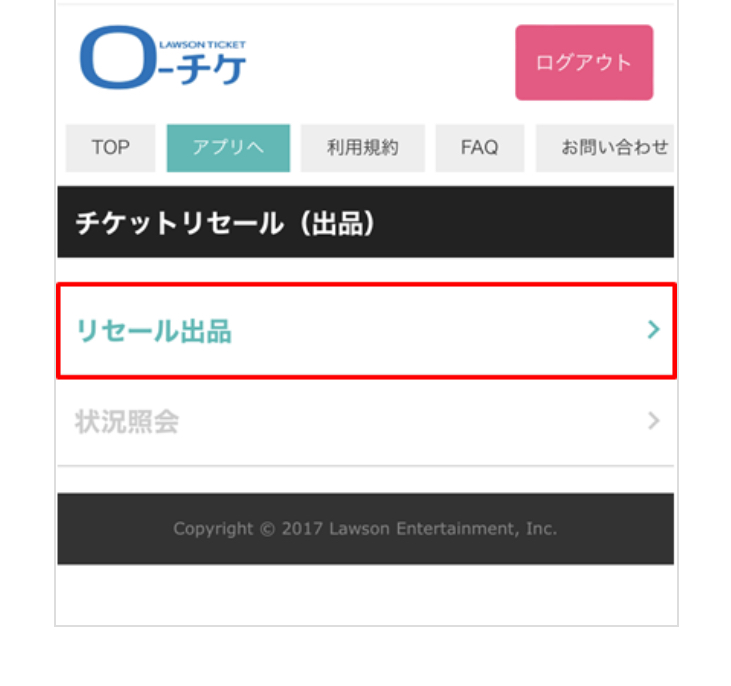
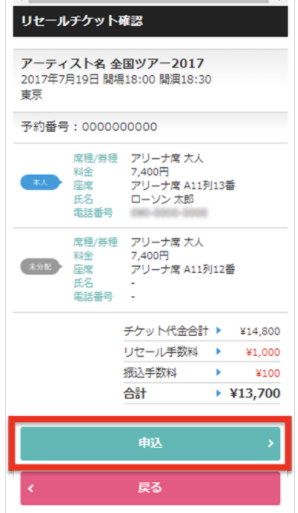
ローチケ公式サイトより
リセールの結果確認とキャンセルのやり方
出品期間が終了し、指定された結果発表日時後になると、リセールが成立したかどうかをWeb上で簡単に確認できます。
結果発表日時を知りたい人は、下記の方法で進むと手順③で調べられますよ。
また、リセールに出品したけれど取り消したいという人も、同様に手順③で行えますよ。
ただし、リセール期間中に限りキャンセル可能(出品取り消し)なので、注意してください。
出品したチケットを買った人がいれば❝リセール成立❞となり、売却代金を自分宛てに振り込む手続きが必要なので、確認を忘れないようにしましょう。
- リセール用サイトを開き(前項の出品手順①~③)、トップページにある「状況照会」タブをタップ。
- 確認したい公演名をタップ。
- 結果発表前の場合
「現在リセール期間中です」の表示と共に期間が表示されているので、終了してから再度アクセスする。
出品を取り消したいときは「キャンセル」を押す。 - 結果発表後でリセールが成立の場合
受付番号が表示されているのでコピーをし、下部の「お受取り手続き」をタップ。
コピーした受付番号を貼り付け、「次へ」をタップすると、返金サービス「CASHPOST(本文参照)」のサイトに移動するので、指示に従って必要事項を入力し、返金手続きを完了させる。
後日、指定した方法で現金を受け取る。
※リセール成立後はキャンセルできないので注意。
なお、リセール成立時の代金の受け取りは、「キャッシュポスト」を使って行います。
キャッシュポストの利用方法は【 こちらの別記事 】にて詳しく解説しています。
併せてご覧ください(^-^)
リセール品の購入方法
売り切れなどでチケットを買えなかった人にとって、もう一度入手できるチャンスが「リセール品を購入すること」です。
ただし、リセールを行うかどうかは主催者側に決定権があり、すべての公演で実施されるわけではありません。
リセールが決定した場合、ローチケや各公演の公式サイト上で案内されるので、入手できなかった人はこまめなチェックがおすすめです。
ただし、ローチケ公式リセールの対象は電子チケットだけ。
スマホを使ってファンクラブ・公演サイトなどから❝リセール購入受付サイト❞を開き、専用ページから申し込みましょう。
紙チケットを購入した人は、業界公認リセールサービス「チケトレ」を利用してくださいね。
登録する電話番号は、公演時にチケットを表示するスマホの電話番号にしてくださいね。
チケットの引き取りには本アプリとSMS認証が必要です。
また、リセール品の購入には条件が付くことがあります。
例えば、
- 枚数制限(1枚まで等)
- ファンクラブ会員のみ
- 抽選に当選した人のみ
- 支払方法(クレジットカードのみ等)
などです。
購入の方法は、通常の電子チケットの手順とほぼ同様。
ただし、購入対象者でないと購入手続きに進めないので、まずはこれを必ず確認し、リセールが開始されるのを待ちましょう。
なお、リセールが成立すると登録アドレス宛にメールが届きます。
手順が記載されているので、それに従って代金の支払い・チケットの引き取りを行ってください。
また、支払う代金はチケット代金と該当する各種手数料(下記参照)の合計になります。
- チケット代(正規販売時と同額)
- システム利用料(チケット1枚あたり220円)
- 電子チケットサービス料(公演によって異なる)
- 決済手数料(キャリア決済をする場合)
また、リセール成立後のキャンセルはできないので、注意してください。
機種変更・契約変更・電話番号変更したら…
ローチケの電子チケット管理はかなり厳格。
チケット購入時の条件が揃ってないと電子チケットの表示ができなくなります。
この条件とは、❝ 電子チケットをダウンロードした時の電話番号・スマホ・アプリに変更がないこと ❞です。
この3つが一致していれば、電子チケットはそのまま利用できるわけ。
仮に、どれか1つでも変更があった場合はチケットが利用できなくなります。
ただし、タイミングによっては可能なケースも。
そこで、変更のタイミング別に電子チケット利用(表示)の可否をまとめてみました。
次の手順の対応が必要なので、公演当日までに必ず行ってくださいね。
【 機種変更・電話番号変更などによる電子チケットの利用について 】
※ダウンロードとは「自分のスマホのローチケアプリで電子チケットが表示できる状態」にすること。
「電子チケットが表示できる=ダウンロード済み」と解釈しましょう。
購入した電子チケットは、表示開始時期を過ぎた時点で自動的にアプリに表示されます。
ちょっと複雑ですよね (;^_^A
とにかく重要なのはタイミング。
チケット購入済みでも、電話番号が同じで、電子チケットのダウンロード前なら機種変更しても大丈夫!
チケット申し込み(抽選中など)&購入の前であれば、電話番号や苗字だって変更OKです。
一方、注意したいのが、電話番号の変更。
機種変更しなくても、電話番号変更のタイミングが電子チケットの申し込み後(抽選中など)であれば、当選してもチケットを表示できません。
これはアプリと申込中の電子チケットが電話番号で紐づいているため。
なので、チケットの申し込み中に電話番後を変更したい人は抽選結果を待ち、ハズレが決定した後か、当選したチケットを使い終わるまで待ちましょう。
このため、スマホの電話番号を変える予定がある人は、次の対応がベスト!
それでも、やむを得ず何らかの変更をして購入したチケットの再表示ができなくなった場合は、ローチケで再表示の手続きをしてもらう必要があります。
個別での対応になるため、購入済みのチケット情報などを正確に入力し、状況を的確に伝えて対応してもらいましょう。
時間がかかることもあるので、早めに下記のフォームを使って手続きを始めてくださいね。
「@ent.lawson.co.jp」からの返信が受け取れるようにしておきましょう。
【 関連記事 】
ローチケで電子チケットを購入する時の基本のやり方や、よくあるトラブルをまとめました。
こちらもご利用ください↓

